क्या आप यह जानना चाहेंगे कि व्यवस्थापक के रूप में MSI फ़ाइलों को कैसे चलाया जाए? यह ट्यूटोरियल आपको दिखाएगा कि विंडोज चलाने वाले कंप्यूटर पर व्यवस्थापक के रूप में एमएसआई फ़ाइलों को कैसे स्थापित किया जाए।
• Windows 2012 R2
• Windows 2016
• Windows 2019
• विंडोज 2022
• Windows 10
• विंडोज 11
उपकरण सूची
यहां आप इस ट्यूटोरियल बनाने के लिए इस्तेमाल उपकरणों की सूची पा सकते हैं।
इस लिंक में इस ट्यूटोरियल को बनाने के लिए इस्तेमाल की जाने वाली सॉफ्टवेयर लिस्ट भी दिखाई देगी।
विंडोज संबंधित ट्यूटोरियल:
इस पृष्ठ पर, हम विंडोज से संबंधित ट्यूटोरियल की एक सूची के लिए त्वरित पहुंच प्रदान करते हैं।
ट्यूटोरियल विंडोज - व्यवस्थापक के रूप में MSI फ़ाइलें स्थापित करें
एक प्रशासक के रूप में, एक एलिवेटेड कमांड लाइन शुरू करें।

MSI फ़ाइल को व्यवस्थापक के रूप में स्थापित करें।
वैकल्पिक रूप से, Windows रजिस्ट्री पर एक नई प्रविष्टि बनाएँ।
MSI फ़ाइल पर राइट-क्लिक करें।
व्यवस्थापक के रूप में चलाने के लिए विकल्प का चयन करें।
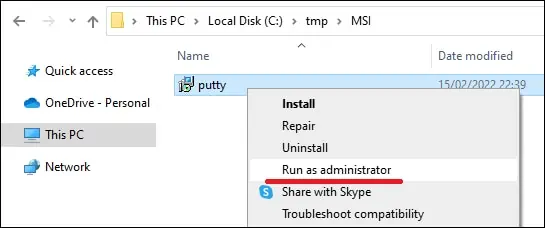
बधाइयाँ! आपने MSI फ़ाइलों को व्यवस्थापक के रूप में स्थापित करने का तरीका सीखा.
ट्यूटोरियल Powershell - व्यवस्थापक के रूप में MSI फ़ाइलें चलाएँ
एक प्रशासक के रूप में, एक पावरशेल कंसोल शुरू करें।

MSI फ़ाइल को व्यवस्थापक के रूप में स्थापित करें।
बधाइयाँ! आपने Powershell का उपयोग करके MSI फ़ाइलों को व्यवस्थापक के रूप में स्थापित करने का तरीका सीखा.
